【已解決】怎麼將Amazon Music下載到電腦?
當提到音樂串流平台時,亞馬遜音樂可能不是你首先想到的,但它仍然與蘋果音樂和Spotify等頂級品牌競爭。由於其豐富的歌曲目錄,一些用戶尋求如何從亞馬遜音樂下載音樂到電腦以便離線收聽。以下是如何操作。
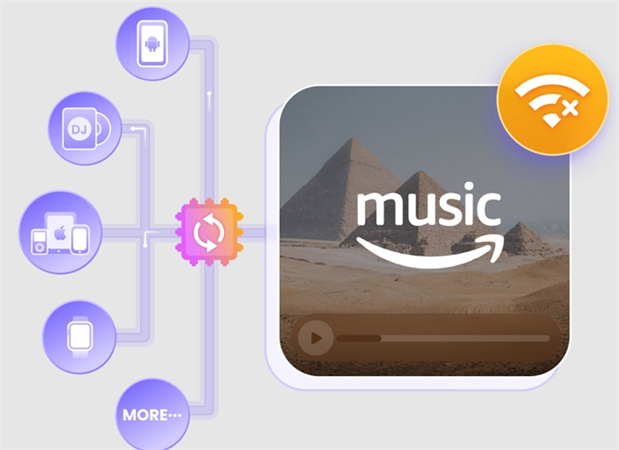
我可以從亞馬遜音樂下載音樂到電腦嗎?
正如前面所討論的,亞馬遜音樂用戶可以將他們喜愛的音樂下載到他們的電腦或手機上。但這取決於您在亞馬遜音樂上使用的訂閱帳戶。亞馬遜音樂有三種用戶可以選擇的帳戶。它們是亞馬遜音樂免費版、亞馬遜音樂Prime和亞馬遜音樂無限制。
讓我們來看看每個帳戶,找出哪個支持您的電腦的離線音樂播放和下載。
亞馬遜音樂免費版
亞馬遜音樂免費版是一個供用戶體驗音樂串流平台的免費試用計劃。這是最基本的計劃,不需要您在使用應用程序之前訂閱亞馬遜Prime。
特點:- 提供百萬個播客捲軸和節目的訪問權限。
- 龐大的歌曲和播放列表庫。
- 功能有限且支持廣告。
- 僅能以隨機播放音樂。
- 無法在任何設備上保存歌曲。
亞馬遜音樂Prime
對於那些已經嘗試過亞馬遜音樂免費版並厭倦了隨之而來的廣告的用戶來說,只要您是亞馬遜Prime的訂閱者,您就可以免費享受亞馬遜音樂Prime。訂閱亞馬遜Prime後,您將獲得所有與帳戶相關的福利並享受音樂方面的待遇。
特點:- 無廣告的音樂收聽。
- 可訪問超過1億首歌曲,包括播客、播放列表和電台。
- 只要亞馬遜Prime訂閱有效,就可以下載並保存音樂。
- 用戶仍然僅限於以隨機模式播放音樂。
- 只能在具有所有訪問播放列表的情況下挑選歌曲、播放和無限制下載。

亞馬遜音樂無限制
這是亞馬遜音樂的高級訂閱帳戶。亞馬遜音樂無限制給用戶帶來了完整的亞馬遜音樂體驗,並消除了所有限制,包括音樂洗牌。
特點:- 您可以播放和下載任何您想播放的歌曲。
- 用戶可以以無損高清格式享受超過1億首歌曲,以及以FLAX音頻編解碼器播放的超高清質量音軌,使聲音清晰無比,即使與Tidal和蘋果音樂相比也不遑多讓。
- 無音樂洗牌。
- 離線音樂收聽。
- 即使下載了歌曲,也無法在亞馬遜音樂應用程序之外播放音樂。
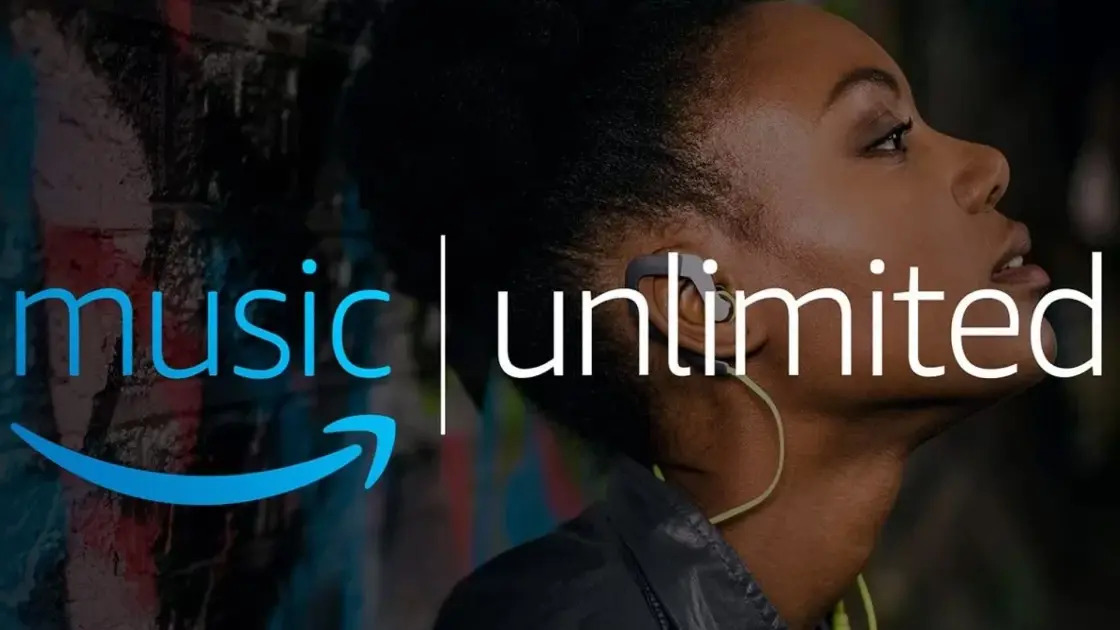
您應該注意,雖然亞馬遜音樂Prime和亞馬遜音樂無限制的歌曲可以下載並離線播放,但這些歌曲受DRM保護,因此無法在亞馬遜音樂應用程序之外播放。因此,要在電腦上享受已下載的歌曲,您必須將亞馬遜音樂中保存的歌曲轉換為MP3格式。這樣,您就可以永久將亞馬遜音樂中的歌曲保存在您的電腦上。讓我們來教您如何操作。
將亞馬遜音樂下載到電腦和 Mac 的最佳方法
將亞馬遜音樂下載到電腦的最佳方法是使用亞馬遜音樂轉換器,我們推薦使用 Hitpaw Amazon音樂轉檔軟體。Hitpaw Amazon音樂轉檔軟體讓您可以從亞馬遜音樂Prime和亞馬遜音樂無限制的帳戶中下載和播放您喜愛的歌曲、播放列表和專輯。
Hitpaw Amazon音樂轉檔軟體的優秀功能
- 將亞馬遜音樂下載到電腦
- 僅需一個簡單點擊即可下載曲目、播放列表和專輯
- 支援多種輸出格式:MP3、M4A、WAV 和 FLAC
- 將亞馬遜Prime音樂和亞馬遜音樂無限制轉換為MP3播放器、手機、智能手錶和任何其他設備
- 即使您的訂閱到期,您也可以保留已下載的亞馬遜音樂。
- Hitpaw Amazon音樂轉檔軟體保留您下載的歌曲的高質量,因此您可以在超高清質量下享受離線收聽
- 所有播放列表都按照原始播放列表的相同順序存儲,同時保持其ID3標籤。也就是說,標題、專輯和封面圖像在轉換後保持準確和井然有序
- 批量下載和120倍更快的速度
下載亞馬遜音樂到電腦的步驟
以下是使用Hitpaw Amazon音樂轉檔軟體將亞馬遜音樂轉換為PC/Mac的指南。
步驟 1:首先,您必須在計算機或Mac上安裝並啟動Hitpaw Video Converter應用程序。一旦完全安裝並運行,找到最右側的工具箱選項,並在下面的選項中選擇亞馬遜音樂轉換器。

步驟 2:現在您已經進入了亞馬遜音樂轉換器,下一步是登錄您的亞馬遜音樂帳戶。找到右上角的綠色登錄按鈕,並單擊它。按照彈出的提示進行操作,填寫您的電子郵件和密碼以完成登錄驗證。

步驟 3:一旦您登錄成功,您就可以瀏覽並選擇您希望從亞馬遜音樂轉換到電腦的歌曲、播放列表或專輯。該應用程序也是一個內置的網絡音樂播放器,這意味著您可以播放您喜愛的任何藝術家的任何歌曲。
當您決定要轉換的歌曲、專輯或播放列表時,請查看地址旁邊的紫色下載按鈕。單擊“下載”按鈕開始該過程。
步驟 4:“下載”按鈕將您切換到“轉換”選項卡,在該選項卡上,您可以預覽您選擇進行轉換的歌曲、播放列表或專輯。您可以查看它們的信息並取消選擇您可能不想要或意外添加的任何人。您甚至可以在這裡刪除任何不需要的歌曲。

步驟 5:如果您確認您的選擇,您可以選擇您喜歡的下載格式。目前,Hitpaw Amazon音樂轉檔軟體僅支援MP3、M4A、WAV和FLAC轉換選項。因此,請在列表中選擇MP3選項,然後您就可以開始轉換了。

步驟 6:在同一頁面上,您將在右下角看到一個紫色的“全部轉換”按鈕。單擊它,將您的歌曲、播放列表和專輯轉換為MP3,並永久保存在您的電腦或Mac上。

結論
Amazon Music 的訂戶可以在任何裝置上自由離線收聽他們喜愛的歌曲。使用 Hitpaw Amazon音樂轉檔軟體,您可以將您在Amazon Music中的歌曲保存為本地文件,以便在您的訂閱結束後仍然可以離線收聽。所有下載的歌曲均以超高清質量提供,可轉移到MP3播放器、智能手錶和其他支援的裝置上。








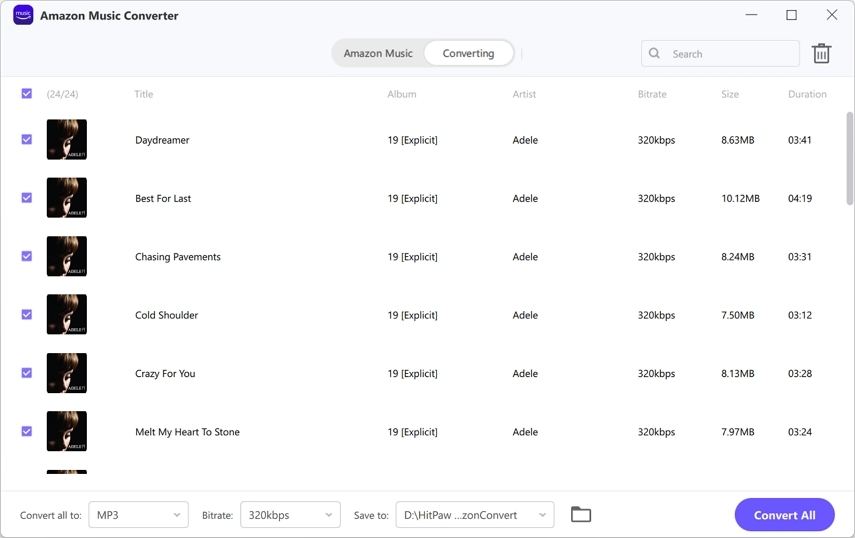





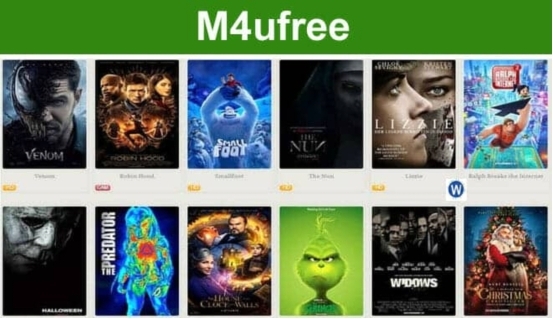



分享文章至:
選擇產品評分:
Joshua
HitPaw 特邀主編
熱衷於分享3C及各類軟體資訊,希望能夠透過撰寫文章,幫助大家瞭解更多影像處理的技巧和相關的AI資訊。
檢視所有文章留言
為HitPaw留下您的寶貴意見/點評